苹果软件卸载不了怎么办?3种方法轻松解决
苹果设备上的软件通常是通过App Store下载的,正常情况下长按图标选择“删除”即可卸载,但有时会遇到部分软件无法卸载的情况,这可能是由于系统限制、软件本身特性或设备异常导致,遇到这类问题时,可以尝试以下方法逐步排查解决。
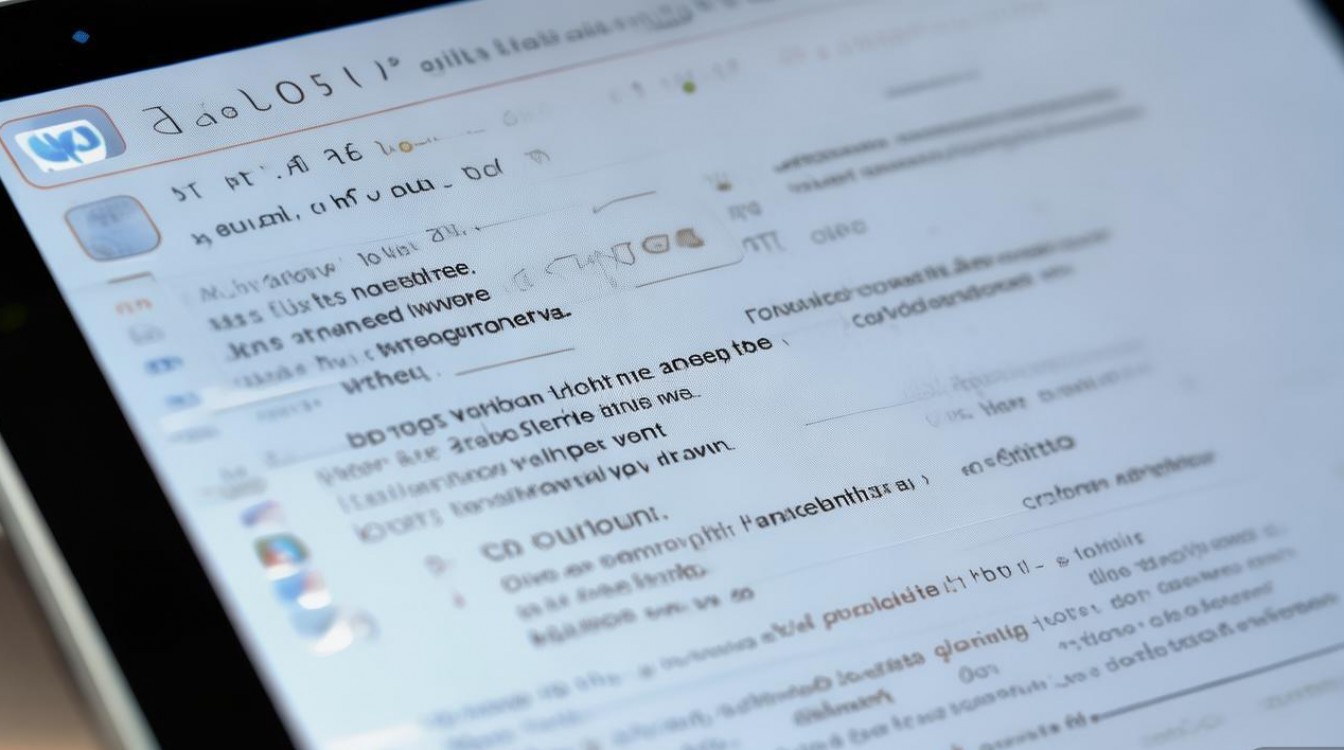
确认无法卸载的软件类型,iOS系统对系统级应用(如“电话”“信息”“FaceTime”等)有保护机制,这些应用无法直接删除,但部分系统应用在iOS 14及以上版本支持隐藏功能,进入“设置”>“通用”>“VPN与设备管理”,查看是否有描述文件或配置 profiles与该软件关联,若有可尝试删除相关描述文件,部分企业版或通过TestFlight安装的测试应用,可能受企业证书或开发者权限限制,需联系管理员或开发者卸载。
若为普通第三方应用却无法删除,可尝试强制重启设备,iPhone 8及后续机型:快速点击“音量+”后快速点击“音量-”,长按侧边电源键直到出现苹果标志,iPhone 7系列:同时长按“音量-”和电源键,iPhone 8之前机型:同时长按Home键和电源键,强制重启后重新尝试长按应用图标删除,有时临时系统卡顿会导致删除功能失效。
对于通过“设置”>“通用”>“iPhone储存空间”中管理的应用,可尝试在该界面卸载,进入“iPhone储存空间”,找到目标应用,点击“卸载App”并确认,此方法适用于部分因应用文件损坏导致无法删除的情况,系统会先卸载应用数据,保留安装包,若仍无法删除,可尝试“删除App”彻底清除。
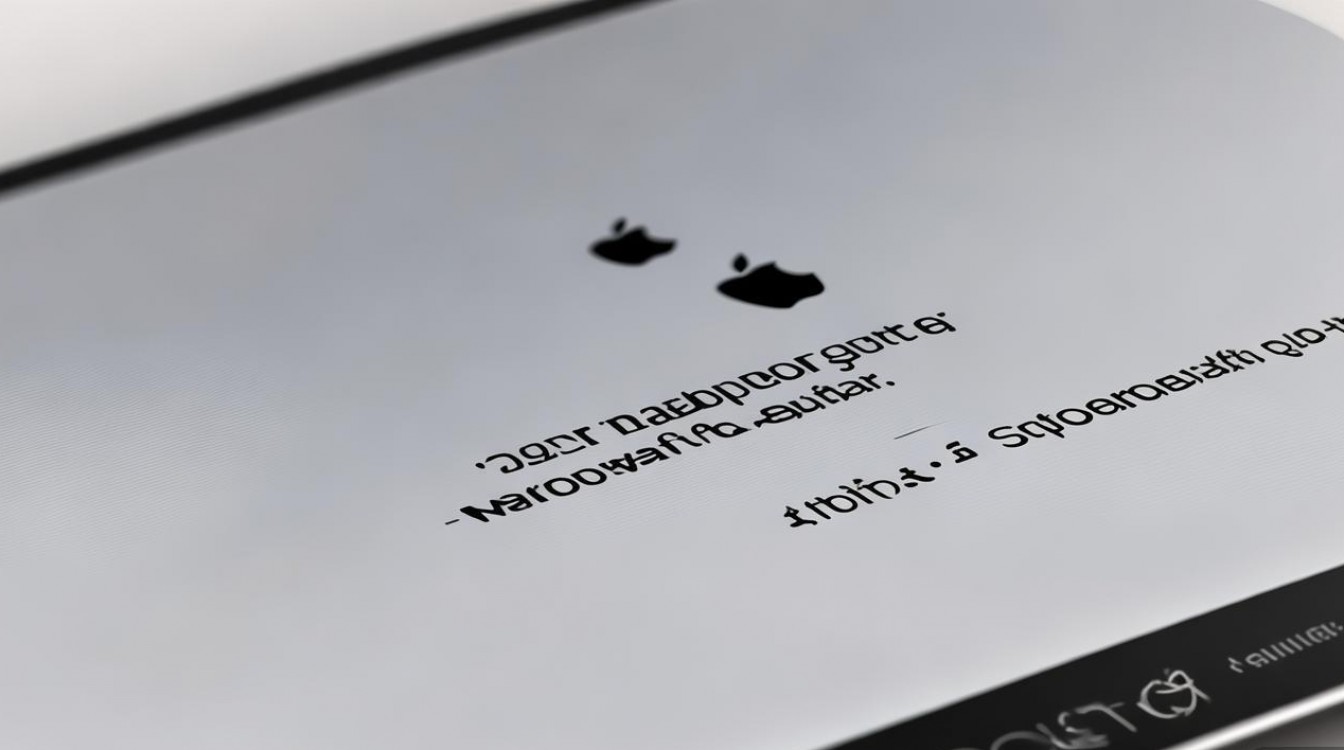
若上述方法均无效,可能是应用与系统存在冲突或存在越狱插件残留,检查设备是否越狱,越狱后的系统可能因权限管理异常导致卸载失败,可通过恢复系统解决,未越狱设备可尝试备份重要数据后,进入“设置”>“通用”>“传输或还原iPhone”,选择“还原”>“还原所有设置”(此操作不会删除数据)或“还原”(此操作会清除所有内容和设置),还原后重新安装系统,再尝试卸载应用。
以下是常见无法卸载软件的原因及解决方法对比:
| 可能原因 | 解决方法 | 注意事项 |
|---|---|---|
| 系统级应用 | 无法删除,iOS 14+可隐藏 | 进入“设置”>“通用”>“VPN与设备管理”检查关联描述文件 |
| 应用文件损坏 | 通过“设置”>“iPhone储存空间”卸载 | 卸载前确认是否保留数据备份 |
| 系统临时卡顿 | 强制重启设备后尝试删除 | 不同机型强制重启方式不同 |
| 企业证书/测试应用 | 联系管理员或开发者 | 通过TestFlight安装的应用需等待开发者更新证书 |
| 越狱后插件冲突 | 备份数据后还原系统 | 还原前确保备份完整,避免数据丢失 |
若以上方法均无法解决问题,建议联系苹果官方客服(通过“设置”>“通用”>“关于本机”>“支持”获取联系方式)或前往Apple Store Genius Bar进行硬件检测,排除设备系统异常或硬件故障的可能性,日常使用中,建议定期更新系统和应用版本,避免因兼容性问题导致功能异常。
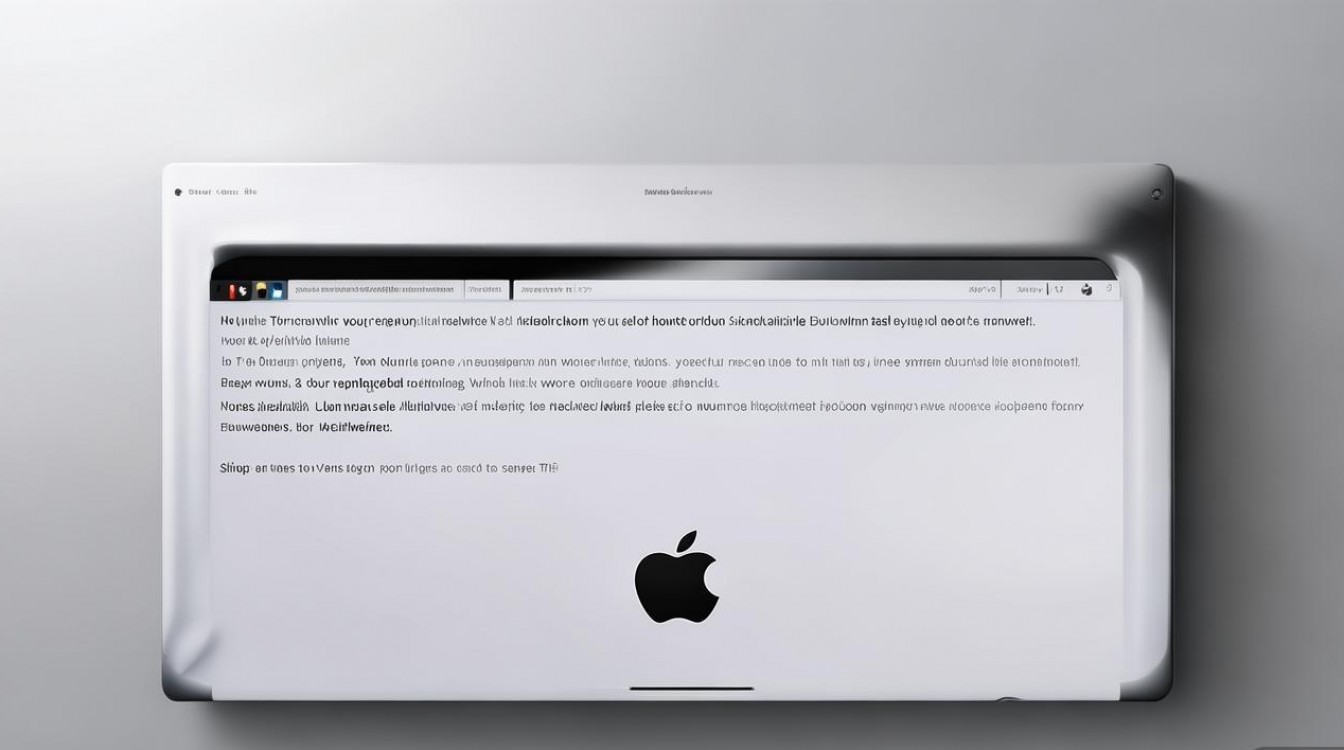
相关问答FAQs
Q1:为什么有些苹果应用显示“卸载”按钮是灰色的?
A:灰色卸载按钮通常有两种原因:一是该应用为系统级应用(如“健康”“备忘录”),iOS系统不允许删除;二是应用正在运行或后台刷新未关闭,需上滑关闭后台应用后重试,通过“家人共享”安装的应用,若管理员未开启权限,也可能无法卸载,需联系家庭成员确认。
Q2:卸载应用后为什么存储空间没有释放?
A:卸载应用时,若选择“卸载App”(仅删除应用,保留数据),存储空间不会明显减少;需选择“删除App”彻底清除应用及数据,若已删除但空间未释放,可能是缓存未清理,可进入“设置”>“通用”>“iPhone储存空间”,找到对应应用点击“删除App”并确认,iCloud同步或系统缓存占用也可能导致显示异常,建议重启设备后查看存储空间。
版权声明:本文由环云手机汇 - 聚焦全球新机与行业动态!发布,如需转载请注明出处。




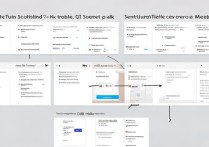







 冀ICP备2021017634号-5
冀ICP备2021017634号-5
 冀公网安备13062802000102号
冀公网安备13062802000102号